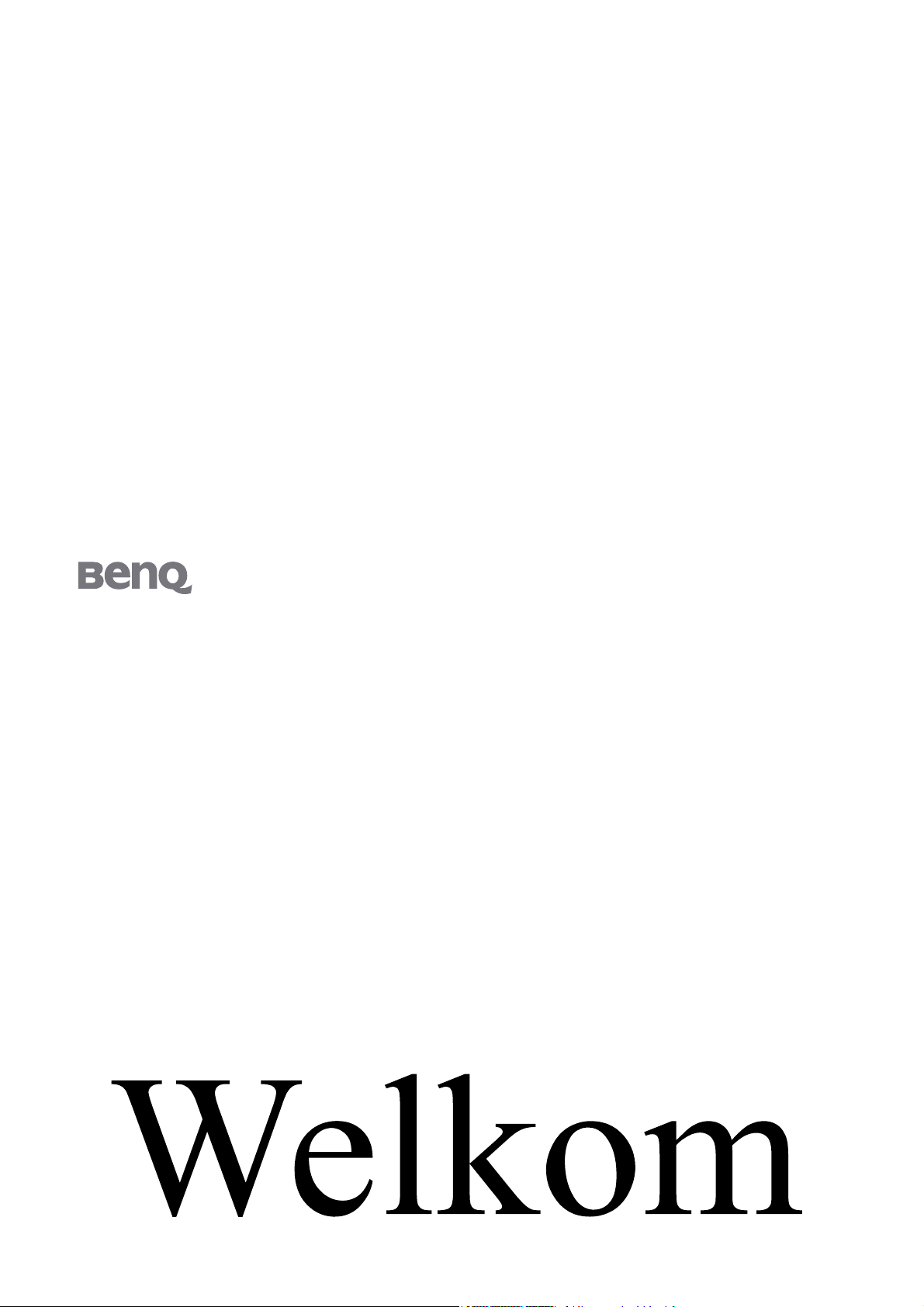
FP202W V3/FP202W A
20.1" (51.1cm) breedbeeld LCD-monitor
Gebruikershandleiding
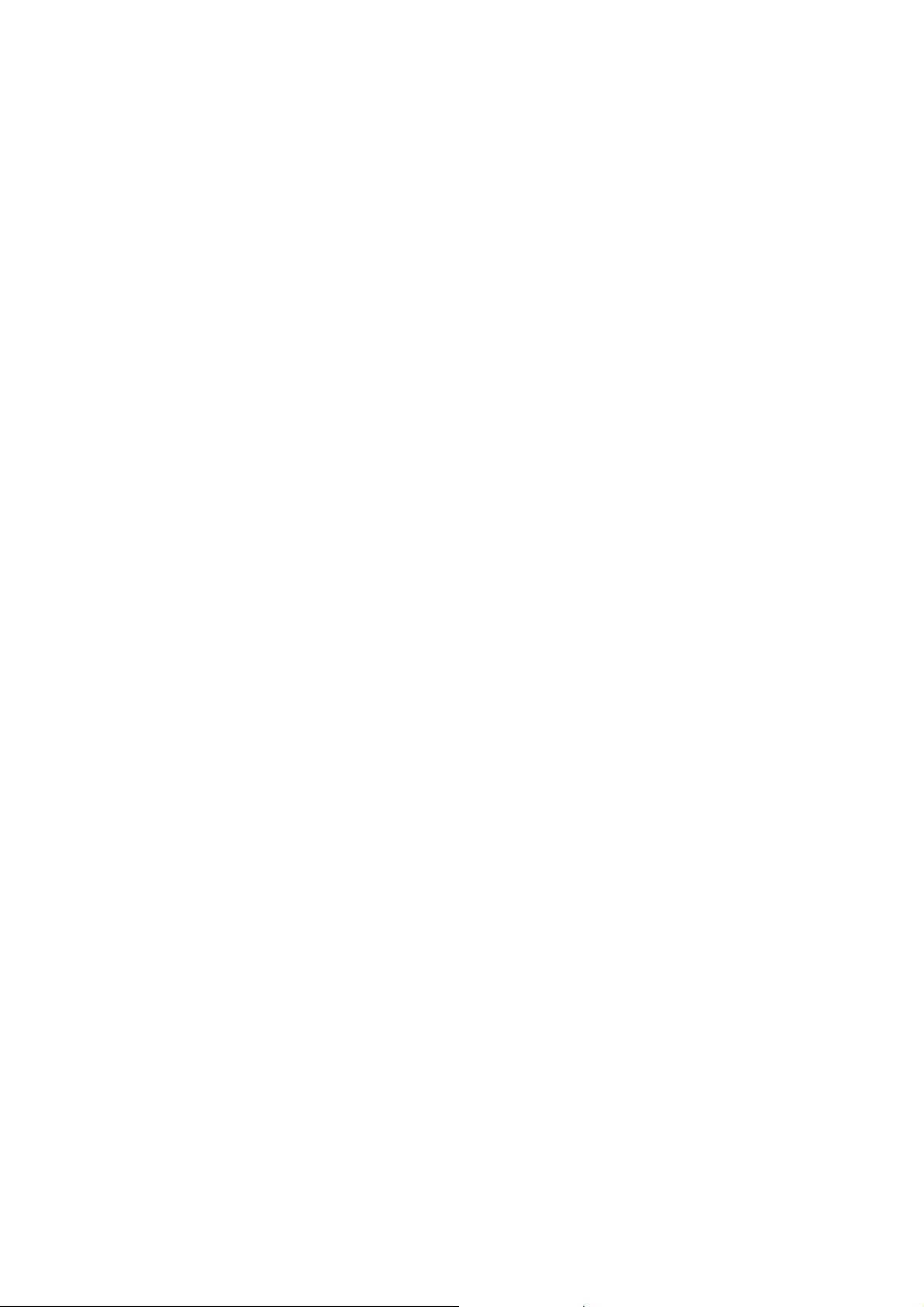
Copyright
i
Copyright © 2007 BenQ Corporation. Alle rechten voorbehouden. Niets uit deze documentatie
mag zonder de voorafgaande schriftelijke toestemming van BenQ Corporation worden
gereproduceerd, uitgezonden, overgezet, opgeslagen in een gegevensopvraagsysteem of vertaald
naar welke taal of computertaal dan ook, in welke vorm of op welke wijze dan ook, hetzij
elektronisch, mechanisch, magnetisch, optisch, chemisch, handmatig of op andere wijze.
Disclaimer
BenQ Corporation aanvaardt geen aansprakelijkheid en verleent geen garanties, hetzij
nadrukkelijk of stilzwijgend, met betrekking tot de inhoud van deze documentatie en aanvaardt
geen enkele impliciete aansprakelijkheid ten aanzien van verkoopbaarheid of geschiktheid voor
enig bepaald doel. Daarnaast behoudt BenQ Corporation zich het recht voor deze publicatie te
wijzigen en periodiek wijzigingen in de inhoud aan te brengen zonder de verplichting van BenQ
Corporation om enige persoon op de hoogte te brengen van dergelijke revisies of wijzigingen.
Voor de beste prestaties en een lange levensduur van uw
monitor adviseren wij u deze veiligheidsinstructies op te volgen
Netspanningsveiligheid
• De netstekker isoleert dit apparaat van de netspanning.
• Voor dit apparaat fungeert het netsnoer als netspanningsschakelaar. Het stopcontact dient zich in
de buurt van het apparaat te bevinden en gemakkelijk toegankelijk te zijn.
• Zorg ervoor dat de gegevens van de netspanning overeenkomen met de gegevens op het
identificatieplaatje. Bent u er niet zeker van welke soort netspanning beschikbaar is, neem dan
contact op met uw dealer of uw energieleverancier.
Onderhoud en reiniging
• Reinigen. Haal de stekker van de monitor altijd uit het stopcontact voordat u het apparaat gaat
reinigen. Reinig het oppervlak van de LCD monitor met een niet-pluizende, zachte doek. Vermijd
het gebruik van vloeibare reinigingsmiddelen, reinigingsmiddelen in spuitbussen of glasreinigers.
• De sleuven en openingen aan de achterzijde en de bovenkant van de behuizing zijn voor ventilatie
bedoeld. Zorg ervoor dat deze niet bedekt of afgesloten worden. Plaats uw monitor nooit in de
buurt van of op een verwarming of andere warmtebron. Bouw het product niet in tenzij er een
deugdelijke ventilatie aanwezig is.
• Plaats geen voorwerpen in en/of mors geen water of andere vloeistoffen op dit product.
Service
• Probeer dit product niet zelf te repareren. Door het openen of verwijderen van de behuizing kunt
u blootgesteld worden aan gevaarlijke spanningen of andere risico's. Wanneer er sprake is van enig
hierboven vermeld verkeerd gebruik of van een ander ongeluk zoals het vallen of het verkeerd
behandelen van het product, neem dan contact op met een geautoriseerd service center.
2

Inhoudsopgave
Voor u begint ........................................................................................................................4
Uw monitor leren kennen .................................................................................................... 6
Vooraanzicht ................................................................................................................6
Achteraanzicht (FP202W V3) .....................................................................................6
Achteraanzicht (FP202W A) .......................................................................................7
Installeren van de monitorhardware ................................................................................... 8
Het verwijderen van de monitorvoet .......................................................................11
Haal het uiterste uit uw BenQ monitor ............................................................................. 12
Installatie van de monitor op een nieuwe computer ...............................................13
Aanpassen van de monitor op een bestaande computer .........................................14
Hoe te installeren op Windows Vista systemen .......................................................15
Installatie op Windows XP systemen .......................................................................16
Instellen van de schermresolutie ........................................................................................ 18
Instelling van de beeldherhalingsfrequentie ...................................................................... 19
Beeldoptimalisering ............................................................................................................20
Het aanpassen van de monitor ..........................................................................................21
Het bediedingspaneel ................................................................................................21
Sneltoetsmodus ..........................................................................................................22
Hoofdmenu-modus ..................................................................................................23
Problemen oplossen ...........................................................................................................33
Veelgestelde vragen (FAQ) ........................................................................................33
Meer hulp nodig? .......................................................................................................34
Ondersteunde PC-timings .................................................................................................35
Specificaties ......................................................................................................................... 36
3
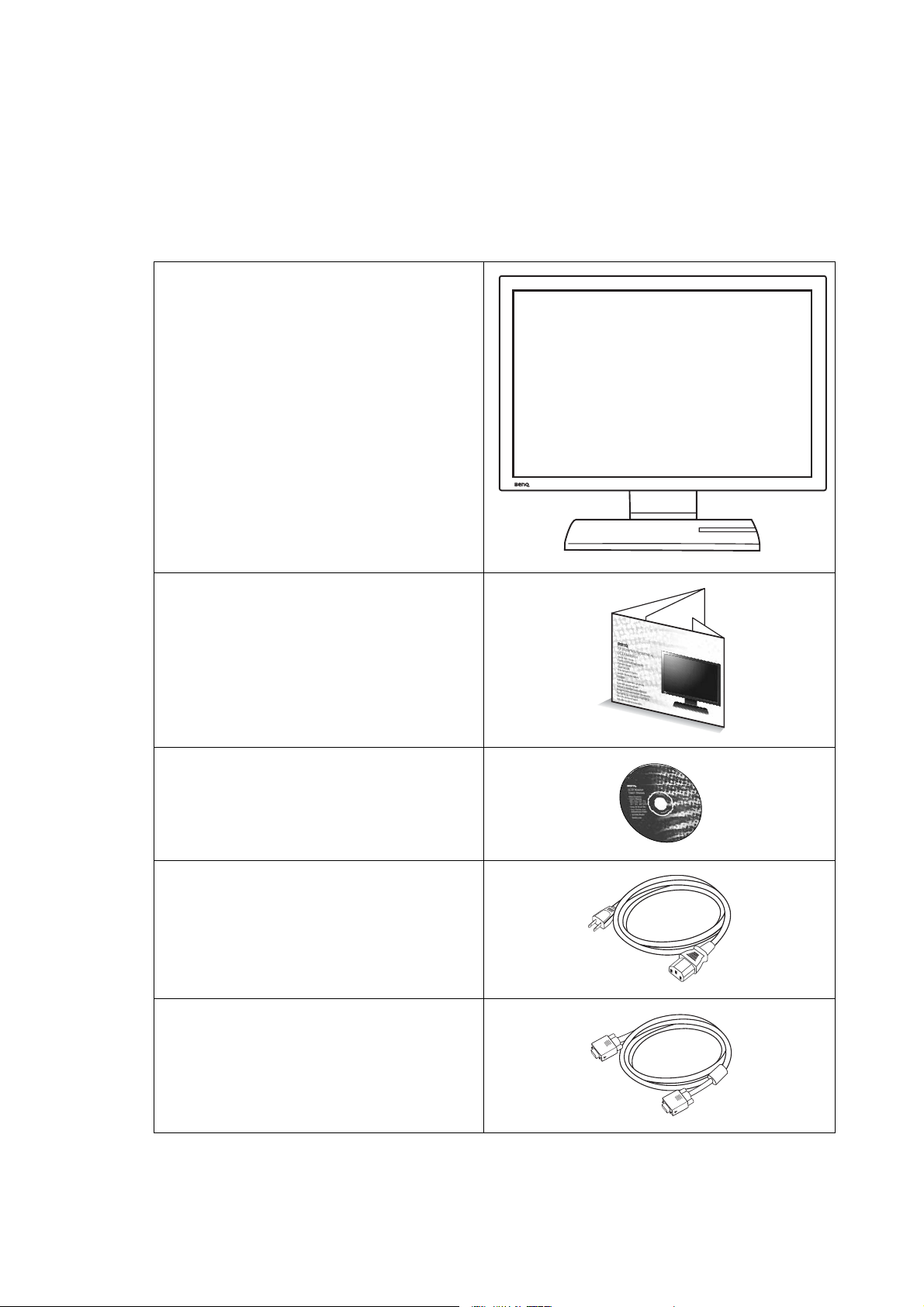
1. Voor u begint
De FP202W V3/FP202W A biedt optimale beeldkwaliteit op een videoresolutie van 1680 x 1050.
Zorg dat uw grafische kaart een resulotie van 1680 x 1050 ondersteunt.
Let er bij het uitpakken op dat u de volgende items ontvangen heeft. Indien een van de items
ontbreekt of beschadigd is, neem dan contact op met uw leverancier waar u het apparaat gekocht
heeft.
BenQ LCD monitor
Beknopte handleiding
CD-rom
Netsnoer
(Beeld kan verschillen per product per
regio)
Signaalkabel: D-Sub
4 Voor u begint
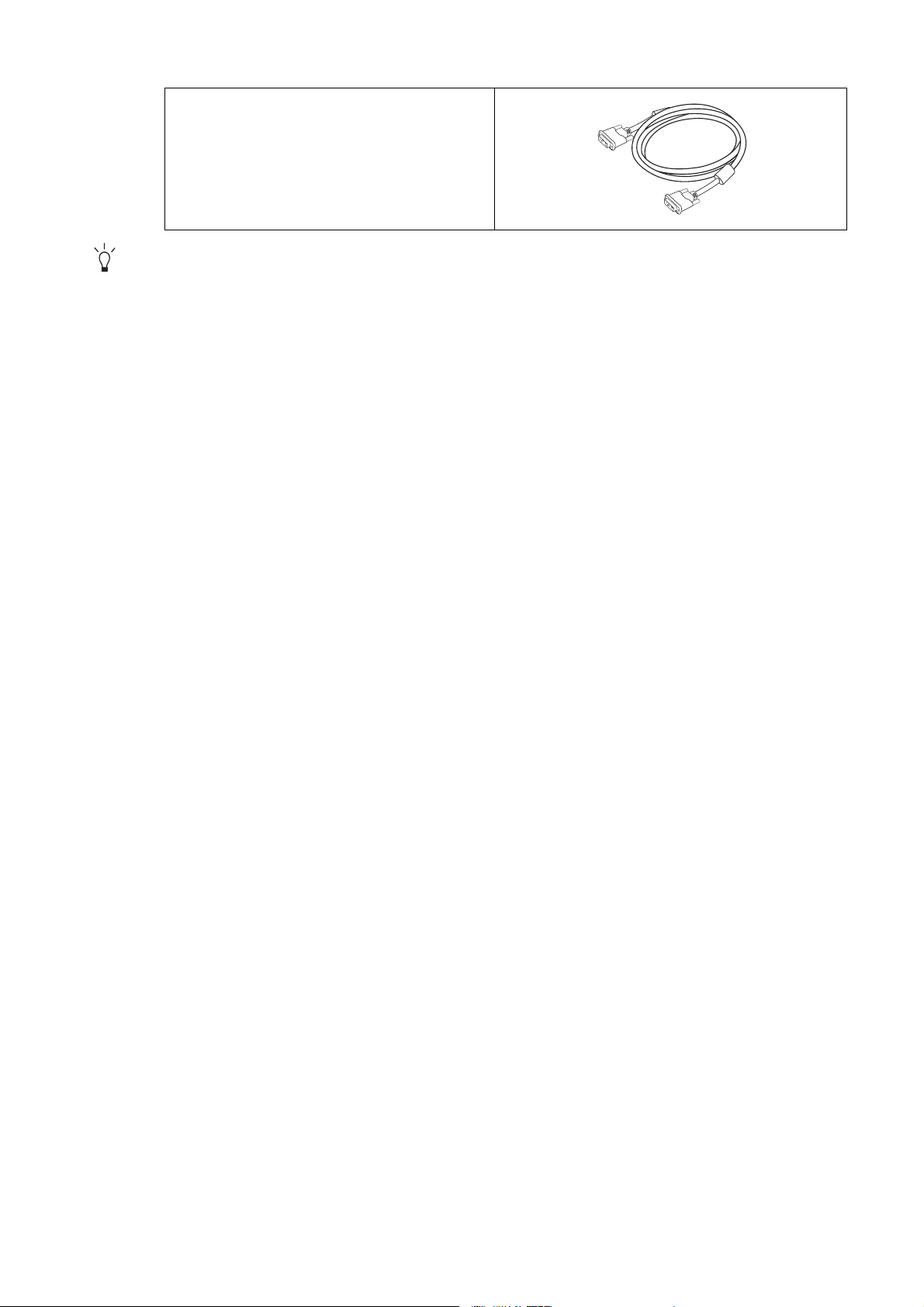
Signaalkabel: DVI-D (optioneel)
( Niet beschikbaar voor FP202W A)
Bewaar de doos en het verpakkingsmateriaal voor het geval dat u de monitor later nog eens moet
vervoeren. Het piepschuim is ideaal als bescherming tijdens het transport.
5 Voor u begint
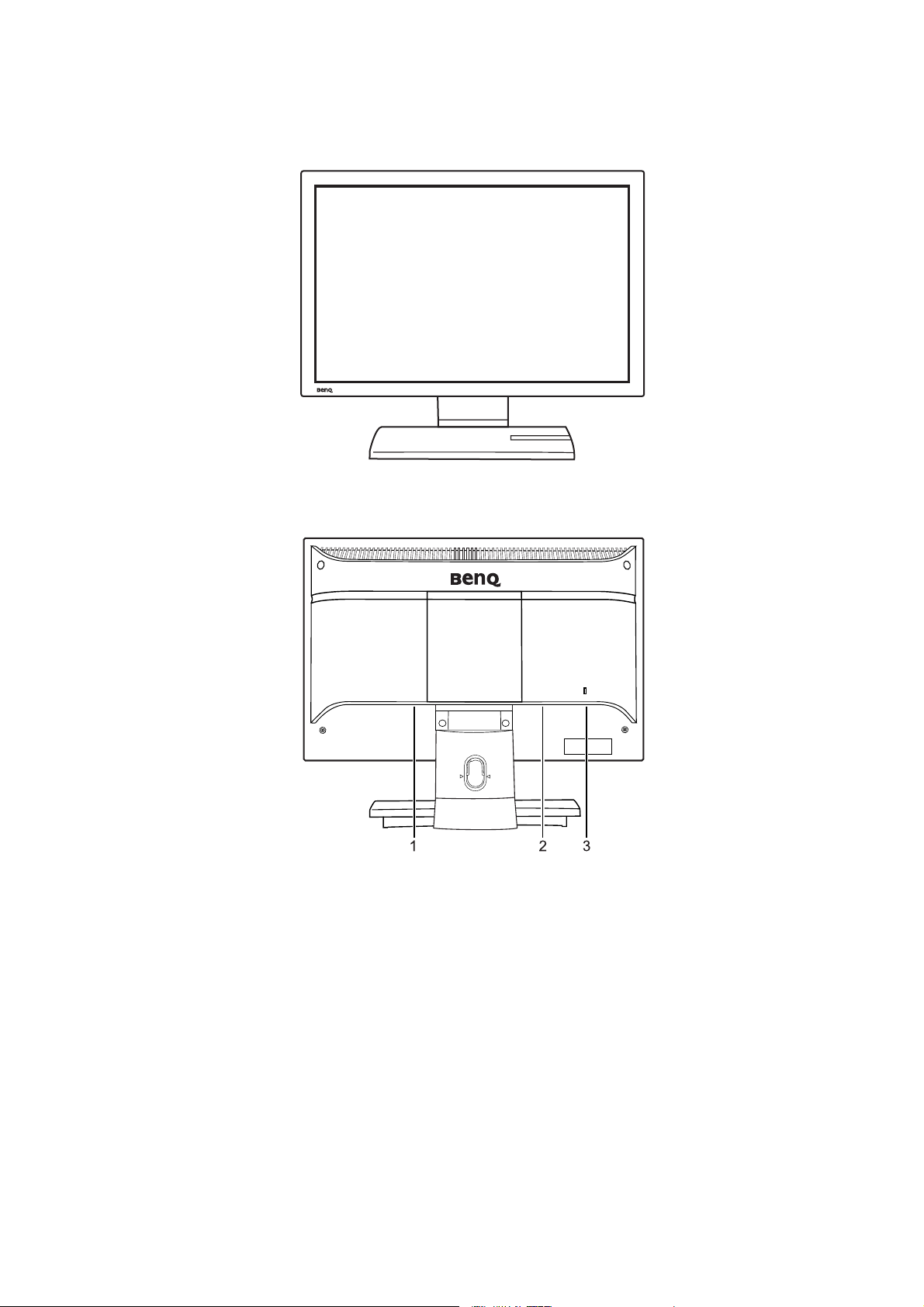
2. Uw monitor leren kennen
Vooraanzicht
Achteraanzicht (FP202W V3)
6 Uw monitor leren kennen
1. Netspanningaansluiting
2. DVI-D ingang
3. D-Sub ingang
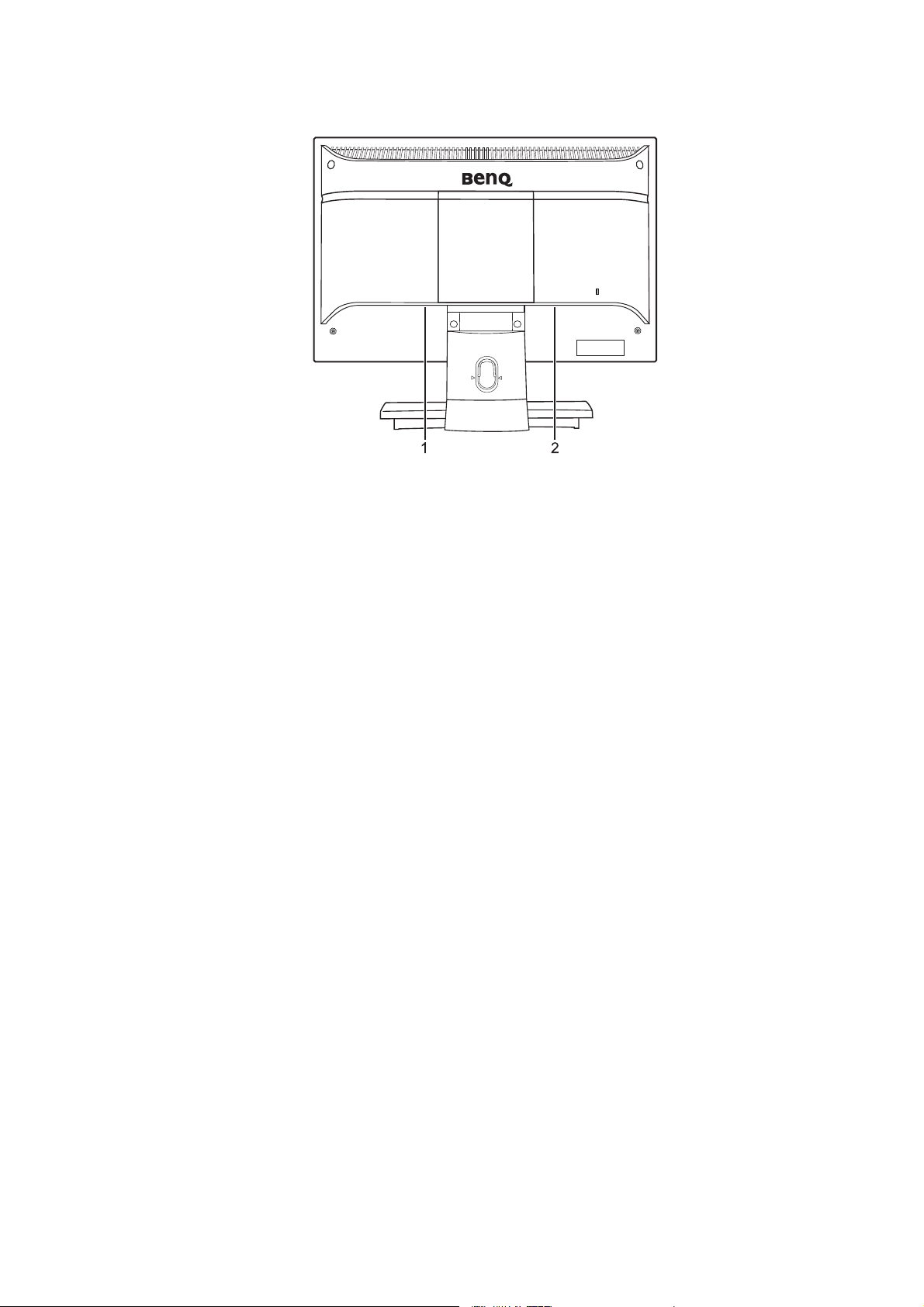
Achteraanzicht (FP202W A)
1. Netspanningaansluiting
2. D-Sub ingang
7 Uw monitor leren kennen

3. Installeren van de monitorhardware
-2 ~ +20
Als uw computer ingeschakeld is, schakel deze dan uit voordat u verder gaat.
Steek de stekker niet in het stopcontact of schakel de monitor niet in totdat u gevraagd wordt dit te doen.
1. Bevestigen van de monitorvoet.
Let er a.u.b. op dat u de monitor niet beschadigt. Door he t
plaatsen van het schermoppervlak op een voor werp zoals
een nietmachine of een muis kan het glas breken en het
LCD-substraat beschadigd raken waardoor uw garantie
vervalt. Het over uw tafel of bureau schuiven of schuren
van de monitor kan leiden tot krassen of beschadigingen
van de behuizing of bedieningselementen.
Maak voldoende ruimte vrij op uw bureau of tafel en
plaats hierop ter bescherming bijvoorbeeld de verpakkingszak van de monitor. Dit om de monitor en het scherm te
beschermen.
Plaats de monitor met het scherm naar onder wijzend op
het vlakke schone en beschermende oppervlak.
Trek de monitorarm omhoog terwijl u de monitor stevig
tegen het bureau houdt.
Positioneer het uiteinde van de monitorarm in de socket
van de monitorvoet en druk beiden vervolgens in elkaar
tot deze op hun plaats vast klikken.
Controleer of beide onderdelen stevig met elkaar verbonden zijn door deze zachtjes los proberen te trekken.
Til de monitor voorzichtig op, draai hem om en plaats de
monitor rechtop met zijn voet op een vlak en gelijkmatig
oppervlak.
Plaats de monitor en stel de hoek van het
beeldscherm zodanig in dat u ongewenste reflecties
van andere lichtbronnen tot een minim um be pe rkt.
8 Installeren van de monitorhardware
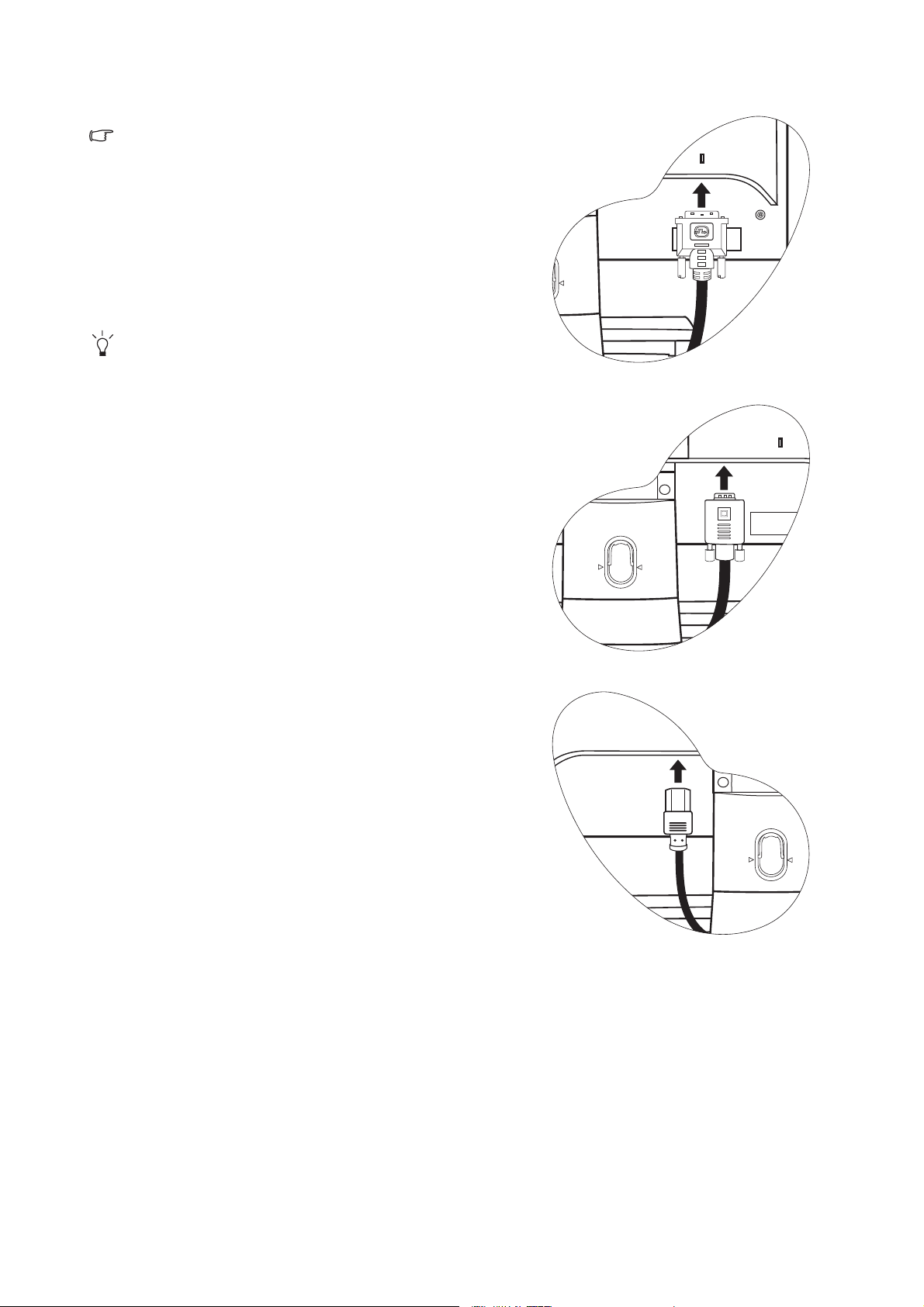
2. De PC videokabel aansluiten.
Gebruik niet tegelijk een DVI-D-kabel en D-Sub-kabel op
dezelfde PC. De enige situatie waarin beide kabels
kunnen worden gebruikt is als ze op twee verschillende
PC's met correcte videosystemen worden gebruikt. (Niet
beschikbaar voor FP202W A)
Steek het ene uiteinde van de DVI-D kabel in de DVI-D
aansluiting van uw monitor en het andere uiteinde in de
DVI-D poort van uw computer. (optioneel,
beschikbaar voor FP202W A
Het DVI-D systeem wordt gebruikt voor een
rechtstreekse digitale verbinding tussen de videobron
en digitale LCD-monitors of -projectors. Digitale
videosignalen geven een superieure beeldk wa lite it in
vergelijking met analoge videosignalen.
)
Verbind de connector van de D-Sub kabel (het uiteinde
zonder de ferrietkern) met de D-Sub aansluiting van de
monitor. Verbind de andere connector van de D-Sub
kabel (het uiteinde met de ferrietkern) met de video
D-Sub aansluiting van uw computer.
niet
Of
Of
Draai de op de connectoren aanwezige schroeven vast om
te voorkomen dat de connectoren tijdens het gebruik per
ongeluk losraken.
3. Verbind de voedingskabel met de monitor.
Steek het ene uiteinde van de voedingskabel in de aansluiting ’POWER IN’ aan de achterzijde van de monitor.
Verbind het andere uiteinde nu nog niet.
9 Installeren van de monitorhardware
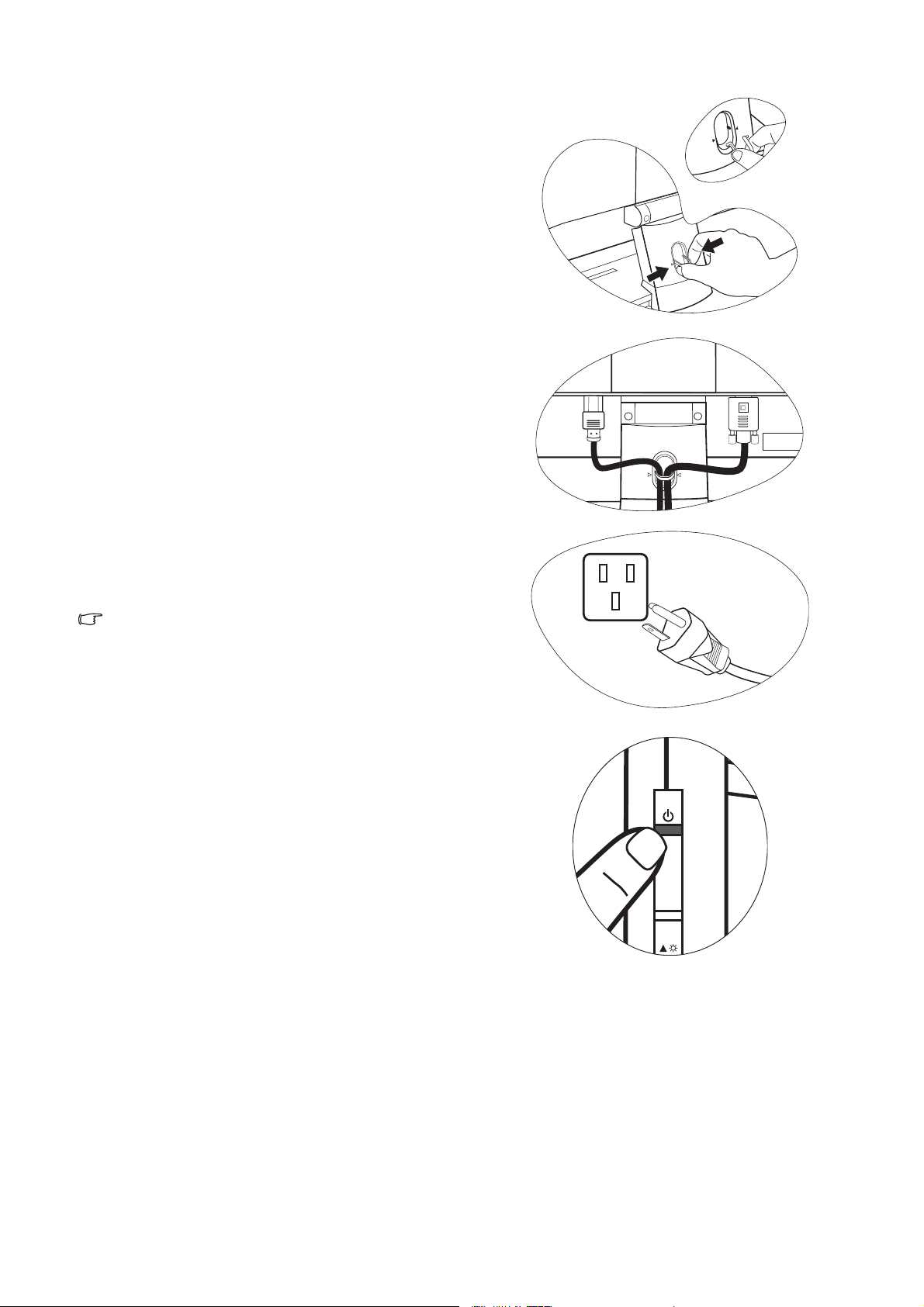
4. Leid de kabels via de kabelclip.
Enter
Verwijder de kabelclip door de clip naar binnen te knijpen
zoals in de afbeelding weergegeven. Leg de kabels netjes
naast elkaar en plaats de clip over de kabels om deze achter
de monitorvoet netjes op hun plaats te houden.
5. Het aansluiten en inschakelen van de netspanning.
Steek het andere uiteinde van de voedingskabel in een
stopcontact.
Beeld kan verschillen per product per regio.
Schakel de monitor in door op de aan/uit-toets bovenaan
in de rij toetsen op de rechterrand van de monitor te drukken.
Zet nu ook de computer aan en volg de instructies op in
paragraaf 4:
Haal het uiterste uit uw BenQ monitor om
de monitorsoftware te installeren.
10 Installeren van de monitorhardware

Het verwijderen van de monitorvoet
1. Voorbereidingen voor monitor en bureaublad/tafel.
Schakel de monitor uit en verwijder de voedingskabel uit
het stopcontact voordat u de voedingskabel uit de monitor
neemt. Schakel de computer uit voordat u de signaalkabel
loskoppelt.
Let er a.u.b. op dat u de monitor niet beschadigt. Door het
plaatsen van het schermoppervlak op een vo orwerp zoals
een nietmachine of een muis kan het glas breken en het
LCD-substraat beschadigd raken waardoor uw garantie
vervalt. Het over uw tafel of bureau schuiven of schuren
van de monitor kan leiden tot krassen of beschadigingen
van de behuizing of bedieningselementen.
Voordat u de monitor met het scherm naar beneden gericht op uw bureau of tafel plaatst dient u eerst voldoende
ruimte te maken en ter bescherming bijvoorbeeld een
handdoek neer te leggen. Dit om de monitor en het
scherm te beschermen.
2. Deblokkeer de borgclip aan één zijde van de
monitorvoet terwijl u de rand van de voet van de
monitorarm lostrekt.
3. Deblokkeer de andere borgclip om de monitorvoet
van de monitorarm los te koppelen.
11 Installeren van de monitorhardware
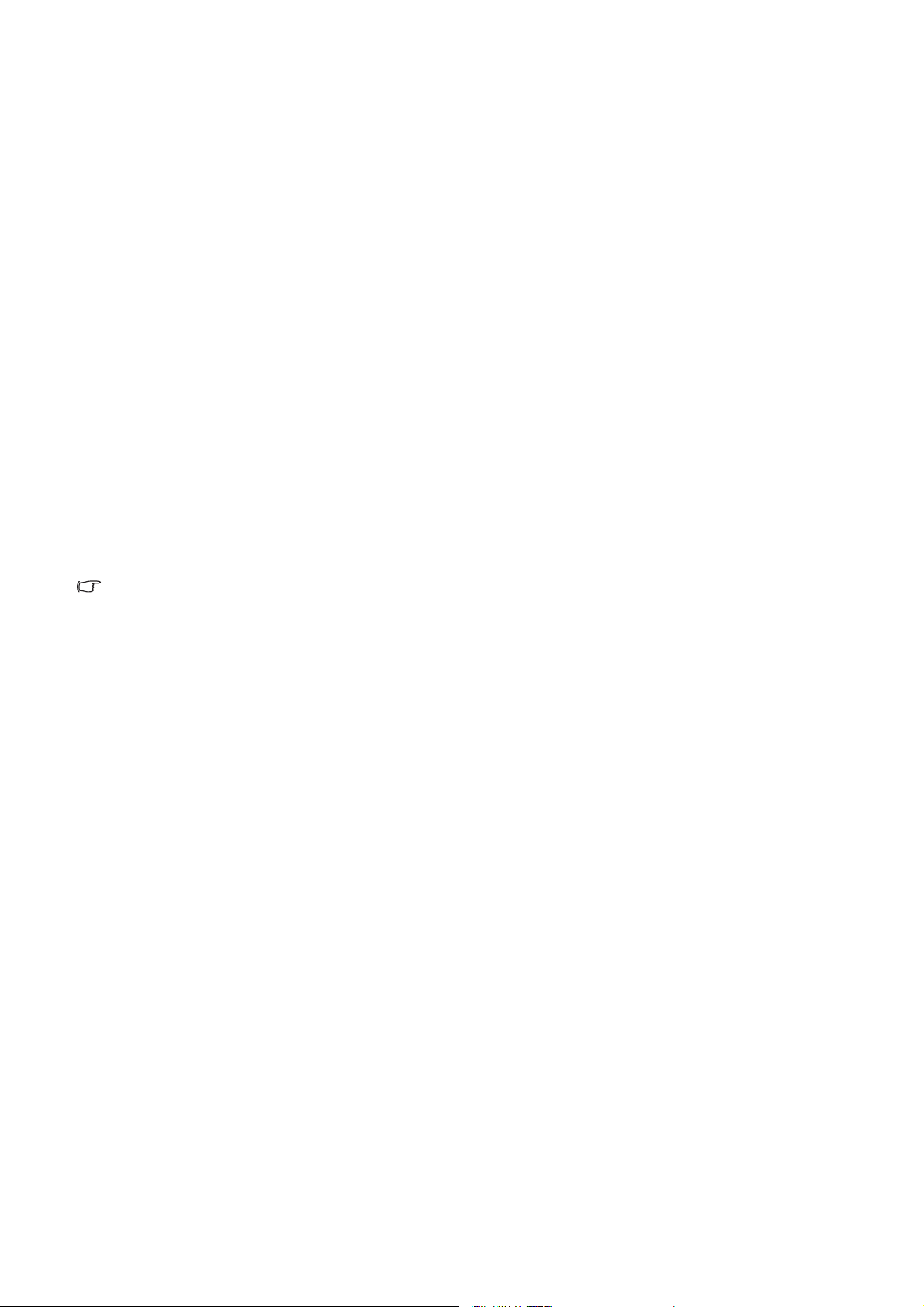
4. Haal het uiterste uit uw BenQ monitor
Om het uiterste uit uw nieuwe BenQ kleuren LCD flatscreenmonitor te halen, dient u het BenQ
LCD Monitor stuurprogramma te installeren. Dat vindt u op de BenQ LCD Monitor cd-rom.
De te volgen procedure voor een succesvolle installatie van het BenQ LCD Monitor
stuurprogramma wordt bepaald door de omstandigheden onder welke u uw BenQ LCD Monitor
wilt aansluiten en installeren. Deze omstandigheden hebben betrekking op welke versie van
Microsoft Windows u gebruikt, of u de monitor aansluit en de software installeert op een nieuwe
computer (zonder bestaand monitor stuurprogramma), of dat u een bestaande computer (waarop
een monitor stuurprogramma geïnstalleerd is) van een nieuwe monitor voorziet.
Windows zal echter in beide gevallen, zodra u de eerstvolgende keer uw computer inschakelt
(nadat u de monitor met uw computer verbonden heeft), automatisch de nieuwe (of andere)
hardware herkennen en de Nieuwe hardware gevonden wizard opstarten.
Volg de instructies van de wizard totdat deze vraagt om een monitormodel te selecteren. Klik op
dat moment op de Disk beschikbaar knop, plaats de BenQ LCD Monitor cd-rom en selecteer het
juiste monitormodel. Meer details en stap-voor-stap instructies voor zowel een nieuwe computer
(automatisch) als het aanpassen van een bestaande computer volgen. Zie:
• Installatie van de monitor op een nieuwe computer.
• Aanpassen van de monitor op een bestaande computer
Als u een gebruikersnaam en paswoord nodig heef t o m op uw Windows computer in te loggen, mo et u als
systeembeheerder of als lid van de systeembeheerdersgroep ingelogd zijn om het mon itor
stuurprogramma te kunnen installeren. Bovendien, als uw computer met een netwerk verbonden is dat
voorzien is van toegangsbeveiliging, is het mogelijk dat de netwerkinstellingen het u verhinderen de
software op uw computer te installeren.
12 Haal het uiterste uit uw BenQ monitor

Installatie van de monitor op een nieuwe computer
De volgende instructies beschrijven de procedure voor het selecteren en installeren van het BenQ
LCD Monitor stuurprogramma op een nieuwe computer waarop nooit tevoren een monitor
stuurprogramma geïnstalleerd is geweest. Deze instructies zijn uitsluitend van toepassing op een
computer die nooit eerder gebruikt is en waarop de BenQ LCD Monitor de allereerste monitor is
die op deze computer wordt aangesloten.
Als u de BenQ LCD Monitor aansluit op een bestaande computer waarop al eerder een andere monitor
aangesloten is geweest (en waarop reeds een monitor stuurprogramma geïnstalleerd is), moet u de
volgende instructies overslaan. In plaats daarvan moet u de instructies volgen voor - Aanpassen van de
monitor op een bestaande computer - .
1. Volg de instructies in Installeren van de monitorhardware.
Zodra Windows opgestart is, wordt de nieuwe monitor automatisch gedetecteerd en zal de Nieuwe
hardware gevonden wizard opstarten. Volg de wizard totdat de optie Hardware Stuurprogramma
Installeren verschijnt.
2. Plaats de BenQ LCD Monitor cd-rom in een cd-loopwerk van de computer.
3. Selecteer optie Geschikte driver voor mijn apparaat zoeken, en klik op Vo l g e nd e .
4. Selecteer de optie cd-rom drives (vinkje bij alle overige opties verwijderen) en klik op
Vo l ge n d e .
5. Controleer of de wizard de juiste naam van uw monitor "BenQ FP202W/FP202WA"
geselecteerd heeft en klik op Vo l ge n d e.
6. Klik op Einde.
7. Start de computer opnieuw op.
13 Haal het uiterste uit uw BenQ monitor

Aanpassen van de monitor op een bestaande computer
De volgende instructies beschrijven de procedure voor het handmatig aanpassen van een
bestaand monitor stuurprogramma op uw Microsoft Windows computer. De instructies zijn
momenteel als compatibel getest (en uitsluitend geadviseerd) voor voor Windows XP en
Windows Vista besturingssystemen.
Het is goed mogelijk dat het BenQ LCD Monitor stuurprogramma voor uw model uitstekend werkt met
andere versies van Windows, echter, op het moment dat deze handleiding samengesteld werd, heeft
BenQ dit stuurprogramma niet getest op ander e Windows versies en ka n daarom de goede werking ervan
op dergelijke systemen niet garanderen.
Het installeren van een monitor stuurprogramma omvat het selecteren van een geschikt
informatiebestand (.inf) op de BenQ LCD Monitor cd-rom voor het specifieke monitormodel dat
u aangesloten heeft en het laat Windows de overeenkomstige stuurprogrammabestanden vanaf de
cd installeren. U hoeft het proces alleen maar in de juiste richting te sturen. Windows heeft een
speciale Wizard om deze taak automatisch uit te voeren en u tijdens het proces van
bestandsselectie en installatie te begeleiden.
Zie:
• "Hoe te installeren op Windows Vista systemen" op pagina 15.
• "Installa tie op Windows XP systemen" op pagina 16.
14 Haal het uiterste uit uw BenQ monitor

Hoe te installeren op Windows Vista systemen
1. Open Display Settings (Beeldscherminstellingen).
Klik met de rechter muisknop op het bureaublad en selecteer Personalize (Personaliseren) uit het
menu.
Kies Display Settings (Beeldscherminstellingen) in het venster Personalize appearance and sounds
(Uiterlijk en geluiden personaliseren).
Het venster Display Settings (Beeldscherminstellingen) verschijnt.
2. Klik op de knop Advanced Settings (Geavanceerde instellingen).
Het venster Generic PnP Monitor Properties (Algemene PnP beeldschermeigenschappen) wordt
weergegeven.
3. Klik op het tabblad Monitor (Beeldscherm) en op de knop Properties (Eigenschappen).
4. Klik op Continue (Doorgaan) in het venster User Account Control
(Gebruikersaccountbeheer) .
5. Klik op het tabblad Driver (stuurprogramma) en op de knop Update Driver
(stuurprogramma updaten).
6. Plaats de BenQ lcd-monitor cd-rom in een cd-station op de computer.
7. Selecteer in het venster Update Driver Software (Stuurprogrammasoftware updaten) de optie
‘Browse my computer for driver software (Op de computer zoeken naar
stuurprogrammasoftware)’.
8. Klik op ‘Browse (Bladeren)’ en kies Driver > Windows Vista > FP202W/FP202WA op de cd
en klik op de Vo l g en d e knop.
Hierdoor worden de juiste beeldschermstuurprogramma's naar de computer gekopieerd.
9. Klik op Close (Sluiten).
U hoeft Windows Vista niet opnieuw op te starten, omdat de stuurprogramma's van het BenQ
lcd-scherm onmiddellijk functioneren zonder dat u verder nog iets hoeft te doen.
15 Haal het uiterste uit uw BenQ monitor

Installatie op Windows XP systemen
1. Open Eigenschappen voor beeldscherm.
De snelste weg naar Eigenschappen voor beeldscherm is via het Windows bureaublad.
Klik met de rechter muisknop op het bureaublad en selecteer Eigenschappen in het pop-up-menu.
Als alternatief kunt u ook via Configuratiescherm in het Windows menu Eigenschappen voor
beeldscherm komen.
In de Windows XP versie, vindt u Configuratiescherm direct onder Start.
De menukeuzes die weergegeven worden hangen af van het type weergave dat voor uw computer geselecteerd is.
• Onder Klassieke weergave, klikt u op Start | Configuratiescherm | Beeldscherm.
• Onder Categorieweergave, klikt u op Start | Configuratiescherm | Vormgeving en thema's | De
beeldschermresolutie wijzigen.
Het venster Eigenschappen voor Beeldscherm verschijnt.
2. Klik op de tab Instellingen en vervolgens op de knop Geavanceerd.
Het venster Geavanceerde eigenschappen voor Beeldscherm verschijnt.
3. Klik op de tab Beeldscherm en selecteer de ‘Plug and Play Monitor’ uit de lijst.
Wanneer er maar één beeldscherm in de lijst staat, is deze al voor u geselecteerd.
4. Klik op de knop Eigenschappen.
Het venster Eigenschappen voor Beeldscherm verschijnt.
Wanneer de leverancier van het stuurprogramma als BenQ wordt weergegeven en het model
overeenkomt met dat van uw nieuwe monitor, dan is het juiste stuurprogramma reeds geïnstalleerd en
hoeft u verder niets te doen. Sluit het venster Eigenschappen voor Beeldscherm.
Echter, als BenQ niet als de fabrikant wordt weergegeven, of het juiste monitormodel niet getoond
wordt, dient u de volgende instructies verder op te volgen.
5. Klik op de tab Stuurprogramma en vervolgens op de knop Stuurprogramma bijwerken.
De Hardware Update Wizard verschijnt nu. Volg de instructies van de wizard en de onderstaande
stappen:
6. Plaats de BenQ LCD Monitor cd-rom in een cd-loopwerk van de computer waarop u de
monitor heeft aangesloten.
7. Selecteer de optie ‘Installeren van lijst of specifieke lokatie’ en klik op Vol g e nd e .
8. Selecteer de optie ‘Meest geschikte stuurprogramma op deze lokaties zoeken’ en selecteer
tevens ‘Zoek verwijderbare media’, klik vervolgens op Vol g en d e.
Wacht nu terwijl de wizard de drives doorzoekt. Wanneer de wizard klaar is met zoeken dient hij het
BenQ stuurprogramma op de cd die bij uw monitor hoort gevonden en geselecteerd te hebben; in dit
geval ‘BenQ FP202W/FP202WA’ in de lokatie ‘d:\Driver\Windows XP\FP202W/FP202WA\
BenQFP202W.inf/BenQFP202WA.inf’ of soortgelijk.
De letter waarmee uw cd-loopwerk wordt aangegeven kan, afhankelijk van uw computer, anders zijn dan
in het bovenstaande voorbeeld – het kan zijn ‘D:’ of ‘E:’ of ‘F:’ enz.
9. Selecteer (enkelklik) het bestand met de naam ‘BenQ FP202W/FP202WA’ op de cd en klik
vervolgens op de knop Vo l ge n d e.
16 Haal het uiterste uit uw BenQ monitor

Nu worden de juiste beeldscherm stuurprogrammabestanden gekopieerd en op uw computer
geïnstalleerd.
10. Klik op Einde.
Hiermee wordt de wizard afgesloten en keert u terug naar het venster Eigenschappen voor
Beeldscherm, nu met de nieuwe naam BenQ FP202W/FP202WA Eigenschappen.
11. Klik op Sluiten, OK, en OK.
Daarmee sluit u het venster Eigenschappen voor Beeldscherm. U hoeft Windows XP niet opnieuw op
te starten omdat het stuurprogramma voor de BenQ LCD Monitor direct functioneert zonder dat u
verder iets hoeft te doen.
17 Haal het uiterste uit uw BenQ monitor

5. Instellen van de schermresolutie
Vanwege de aard van de LCD-technologie, is de beeldresolutie altijd dezelfde. Het allerbeste beeld
voor uw FP202W V3/FP202W A bereikt u met een resolutie van 1680 x 1050. Dit wordt de
“natuurlijke resolutie” of maximale resolutie genoemd – het levert het scherpste beeld op. Lagere
resoluties worden op een volledig scherm middels een interpolatiemethode weergegeven. Wazig
beeld bij pixelgrenzen kan optreden bij de geïnterpoleerde resolutie, afhankelijk van het beeldtype
en de oorspronkelijke resolutie.
Maak volledig gebruik van LCD-technologie door de standaardresolutie voor het beeldscherm van de PC
in te stellen op 1680 x1050, zoals hieronder wordt beschreven. Let er op dat niet alle PC videokaarten
deze resolutie ondersteunen. Als dit inderdaad niet wordt ondersteund, kijk dan op de website van de
fabrikant van de videokaart voor een update van het stuurprogramma voor uw model videokaart zodat
deze resolutie wordt ondersteund. Stuurprogramma's van videokaarten worden regelmatig vernieuwd en
geschikt gemaakt voor resoluties van nieuwe hardware. Indien nodig dient u eventueel de videokaart van
de PC te vervangen en te vernieuwen zodat de standaardresolutie van de monitor ondersteund wordt.
1. Open Eigenschappen voor beeldscherm en selecteer de Settings tab.
U kunt Eigenschappen voor beeldscherm openen door met de rechter muisknop op het Windows
bureaublad te klikken en in het pop-up-menu Eigenschappen te selecteren.
2. Gebruik de schuif in de ‘Screen area’ sectie om de schermresolutie in te stellen.
Selecteer de aanbevolen resolutie van 1680 x 1050 en klik vervolgens op To e p a s s e n .
Wanneer u een andere resolutie selecteert, dient u zich te realiseren dat deze afwijkende resolutie
geïnterpoleerd is en dientengevolge mogelijk een minder scherpe weergave van het beeld geeft in
vergelijking met de instelling van de natuurlijke resolutie.
3. Klik op OK en daarna op Ja.
4. Sluit het Eigenschappen voor beeldscherm venster.
18 Instellen van de schermresolutie

6. Instelling van de beeldherhalingsfrequentie
In geval van een LCD-display hoeft u niet te kiezen voor de hoogste beeldherhalingsfrequentie,
omdat het technisch onmogelijk is dat een LCD-display flikkert. Het beste resultaat bereikt u door
gebruik te maken van de fabrieksmodi die reeds op uw computer ingesteld zijn. U vindt een tabel
met de fabrieksmodi in de paragraaf 'Specificaties' van deze gebruikershandleiding: Ondersteunde
PC-timings
Voor de natuurlijke resolutie van 1680 x 1050 kunt u kiezen tussen 60 hertz.
1. Dubbelklik op het Beeldscherm icoontje in het Configuratiescherm.
2. In het venster Eigenschappen voor beeldscherm selecteert u de tab Instellingen en klikt u
vervolgens op de knop Geavanceerd.
3. Selecteer de tab Adapter en kies een passende beeldherhalingsfrequentie die aansluit op één
van de fabrieksmodi zoals aangegeven in de specificatietabel.
4. Klik op Wijzig, OK en vervolgens op Ja.
.
5. Sluit het Eigenschappen voor beeldscherm venster.
19 Instelling van de beeldherhalingsfrequentie

7. Beeldoptimalisering
De eenvoudigste manier om een optimaal beeld te krijgen vanaf een analoge (D-Sub) ingang, is
het gebruik van “i key” functie. Druk op de “i key” om de instellingen van het scherm
automatisch in te stellen en te optimaliseren.
Als u op de monitor een digitale videobron aansluit via een digitale (DVI) kabel, worden de “i key” en de
functie Auto-aanpassing uitgeschakeld, omdat de monitor automatisch het beste beeld weergeeft.
i
Controleer , als u de functie van de “
is ingesteld op de standaardresolutie (1680 x 1050) van de monitor.
Indien u dat wilt, kunt u altijd de geometrische instellingen van het scherm handmatig wijzigen
door middel van de toetsen op de monitor. Om u hierbij te helpen, heeft BenQ een schermtest
hulpprogramma gemaakt waarmee u onder meer op beeldkleur en grijswaarden kunt controleren.
1. Start het testprogramma auto.exe van de cd-rom. U kunt het programma eventueel ook via
het bureaublad van uw computer opstarten. Wij raden u echter aan om auto.exe te gebruiken.
Zodra u auto.exe opstart, verschijnt er een testpatroon.
2. Druk op de i key-toets op de monitor.
3. Druk op de Exit toets om in het monitor On-Screen-Display (OSD) menu te komen.
key” gebruikt, of de aangesloten grafische kaart van de comp uter
4. Gebruik de knoppen t of u om SCHERM te selecteren en druk op de ENTER knop om
het menu te openen.
5. Wanneer u een verticale ruis ziet (als een gordijn effect-glinstering van verticale lijnen), druk
dan op de t of u toets om Pixel Clock te selecteren en druk vervolgens op de ENTER toets.
Druk daarna op de t of u toets om de monitor in te stellen totdat de ruis verdwenen is.
6. Wanneer u een horizontale ruis ziet, druk dan op de t of u toets om Fase te selecteren en
druk vervolgens op de ENTER toets. Druk daarna op de
t of u toets om de monitor in te
stellen totdat de ruis verdwenen is.
20 Beeldoptimalisering

8. Het aanpassen van de monitor
Het bediedingspaneel
1
2
3
4
5
6
7
8
1. “Power”: De monitor in- en uitschakelen.
2. “ENTER” toets: Open submenu's en selecteer items.
3. t (Omhoog)-toets: Om omhoog te navigeren of een waarde te verhogen. Deze toets is
tevens de sneltoets voor Brightness (Helderheid).
4. u (Omlaag)-toets: Om omlaag te navigeren of een waarde te verlagen. Deze toets is tevens
de sneltoets voor Contrast (Contrast).
5. “Exit” toets: Activeert het hoofdmenu van de OSD en keert terug naar het vorige menu of sluit
de OSD.
6. “Modus”-toets: Schakelen tussen verschillende modi, waaronder Standard (Standaard),
Movie (Film), Dynamics (Dynamiek), Photo (Foto), en sRGB.
7. "Invoer"-toets: Het ingangsignaal handmatig schakelen tussen D-Sub en DVI. (Niet
beschikbaar voor FP202W A)
8. “i key” : Automatische instelling van verticale positie, fase, horizontale positie en
pixelfrequentie.
OSD = On Screen Display (Weergave op het scherm).
De sneltoetsen geven een geleidelijke schaal weer om de waarde van de betreffende instelling aan te
passen, en functioneren alleen als het OSD-menu niet wordt weergegeven. Weergave van sneltoetsen
verschijnt enkele seconden nadat de laatste toets is ingedrukt. Zie "Sneltoetsmodus" op pagina 22.
21 Het aanpassen van de monitor

Sneltoetsmodus
De monitortoetsen dienen als sneltoetsen voor directe toegang tot bepaalde functies als het menu
momenteel niet op het scherm te zien is.
Sneltoets Helderheid
Druk op de t toets om de indicator van de
Brightness (Helderheid) weer te geven. Druk
verder op de t toets om de helderheid van
het scherm te verhogen, of op de u toets
om de helderheid van het scherm te
verlagen, en druk op de Exit toets om af te
sluiten.
Sneltoets Contrast
Sneltoets Modus
Sneltoets Input (Niet beschikbaar voor FP202W A)
Druk op de
Contrast weer te geven. Druk verder op de
u toets om de indicator voor
t toets om het contrast van het scherm te
verhogen, of op de u toets om het contrast
van het scherm te verlagen, en druk op de
Exit toets om af te sluiten.
Door een aantal keren op de toets te drukken
schakelt u tussen de 5 modi voor het
hoofdvenster, waaronder Standard
(Standaard), Movie (Film), Dynamics
(Dynamiek), Photo (Foto), en sRGB. De
instelling wordt direct geactiveerd.
Zie ook
pagina 28
"Picture Mode (Beeldmodus)" op
.
22 Het aanpassen van de monitor
Druk op de Input (Ingang)-toets om te
schakelen tussen de verschillende PC
videosignalen die op de monitor kunnen zijn
aangesloten.
De instelling wordt direct geactiveerd.
Zie ook "Input" op pagina 30.

Hoofdmenu-modus
U kunt de OSD (On Screen Display) menu gebruiken om alle instellingen van de monitor aan te
passen.
Druk op de Exit-toets om het volgende hoofdmenu van OSD te openen.
Er zijn vier hoofdmenu's in de OSD:
1
2
3
4
1. DISPLAY (SCHERM)
2. PICTURE (BEELD)
3. PICTURE ADVANCED
(BEELD GEAVANC.)
4. SYSTEM (SYSTEEM)
Gebruik de toetsen t of uom een
menu-item te markeren, en druk op de
ENTER-toets om de instellingen van het
Menu-item te openen.
De OSD-menutalen kunnen verschillen per regio waar het product wordt geleverd, zie “"Language
(Taal)" op pagina 31” onder “OSD Settings” (OSD-instellingen) voor meer details.
Voor meer informatie over elk menu, zie de volgende pagina's:
• "Menu DISPLAY (SCHERM)" op pagina 24
• "Menu PICTURE (BEELD)" op pagina 26
• "Menu PICTURE ADVANCED (BEELD GEAVANC.)" op pagina 28
• "Menu SYSTEM (SYSTEEM)" op pagina 30
23 Het aanpassen van de monitor

Menu DISPLAY (SCHERM)
1. Druk op de Exit-toets om het hoofdmenu
te openen.
2. Druk op de toetsen t of u om DISPLAY
(SCHERM) te selecteren en druk op de
ENTER-toets om het menu te openen.
3. Druk op de toetsen t of u om de
markering te verplaatsen naar een
menu-item en druk vervolgens op de
ENTER-toets om het betreffende item te
selecteren.
4. Druk op de toetsen
t of u om
wijzigingen of selecties te maken.
5. Keer terug naar het vorige menu door op
de Exit-knop te drukken.
Item Functie Handeling Bereik
Auto Adjustment
(Auto-aanpassing)
Optimaliseert automatisch
de scherminstellingen en
past deze toe. De i key
Druk op de ENTER -toets
om deze optie te selecteren
en aanpassingen te maken.
-knop is een ‘sneltoets’
voor deze functie.
Als u op de monitor een
digitale videobron
aansluit via een digitale
(DVI) kabel, worden de
“
i
key” en de functie
Auto-aanpassing
uitgeschakeld.
24 Het aanpassen van de monitor

H. Position
(Hor. positie)
Past de horizontale positie
van het beeld aan.
0 tot 100
V. Position
(Vert. positie)
Past de verticale positie
van het beeld aan.
Pixel Clock Past de frequentietiming
van de pixelklok aan zodat
deze synchroon loopt met
het videosignaal van de
analoge ingang. Niet van
toepassing op een digitaal
ingangssignaal.
Zie ook:
"Beeldoptimalisering" op
pagina 20
Phase (Fase) Past de fasetiming van de
pixelklok aan zodat deze
synchroon loopt met het
videosignaal van de
analoge ingang. Niet van
toepassing op een digitaal
ingangssignaal.
Zie ook:
"Beeldoptimalisering" op
pagina 20
0 tot 100
0 tot 100
Druk op de toetsen t of
u om de waarde aan te
passen.
0 tot 63
25 Het aanpassen van de monitor

Menu PICTURE (BEELD)
1. Druk op de Exit-toets om het hoofdmenu
te openen.
2. Druk op de toetsen
PICTURE (BEELD) te selecteren en druk
op de ENTER-toets om het menu te
openen.
3. Druk op de toetsen
markering te verplaatsen naar een
menu-item en druk vervolgens op de
ENTER-toets om het betreffende item te
selecteren.
4. Druk op de toetsen
wijzigingen of selecties te maken.
5. Keer terug naar het vorige menu door op
de Exit-knop te drukken.
Item Functie Handeling Bereik
Brightness
(Helderheid)
Past de balans aan tussen
lichte en donkere tinten.
Druk op de
om de helderheid te
verhogen en druk op de
t -toets
t of u om
t of u om de
t of u om
0 tot 100
u-toets om de
helderheid te verlagen.
Contrast Past de mate van verschil
tussen donkerheid en
lichtheid aan.
Druk op de
om het contrast te
verhogen en druk op de
t -toets
u-toets om het
contrast te verlagen.
Sharpness
(Scherpte)
Color (Kleuren) – Druk op ENTER om het meu Color (Kleuren) te openen.
Past de duidelijkheid en
zichtbaarheid van de
randen van zaken in het
beeld aan.
Druk op de
de duidelijkheid van het
beeld te verbeteren en
druk op de u-toets om
het beeld zachter te
maken.
t-toets om
0 tot 100
1 tot 5
26 Het aanpassen van de monitor

Normal
(Normaal)
Hiermee kunnen video's
en foto's worden
weergegeven met
natuurlijke kleuren. Dit is
de kleur die standaard is
ingesteld.
Bluish
(Blauwe t.)
Reddish
(Rode tint)
User Mode
(Voorkeur)
Color Reset
(Kleur herstellen)
Past een koele tint toe op
de afbeelding en is
standaard ingesteld op de
standaard witte kleur van
de PC-industrie.
Past een warme tint toe op
de afbeelding en is
standaard ingesteld op de
standaard witte kleur van
de kranten.
Past de kleurtint van het
beeld aan. De mate waarin
de primaire kleuren Red
(Rood), Green (Groen) en
Blue (Blauw) op het beeld
worden gemengd kan
worden aangepast. De
standaardinstelling is 50.
Het verlagen van één of
meer kleuren vermindert
de invloed van de
betreffende beeld op de
kleurtint van het beeld. Als
u bijvoorbeeld het niveau
van Blue (Blauw)
vermindert, verschuift de
kleurtint van het beeld
richting geel. Als u Green
(Groen) vermindert,
verschuift de kleurtint van
het beeld richting
magenta.
Herstelt de kleurinstelling
User Mode (Voorkeur) in
de fabrieksstandaard.
Druk op de toetsen t
of u om deze optie te
selecteren.
Druk op de toetsen t
of u en vervolgens op
de ENTER-toets om Red
(Rood), Green, (Groen)
of Blue (Blauw) te
selecteren. Gebruik
vervolgens de toetsen t
of u om
kleuraanpassingen te
maken.
Druk op de toetsen t
of u om de waarde aan
te passen.
• Red (Rood)
(0 tot 100)
• Green (Groen)
(0 tot 100)
• Blue (Blauw)
(0 tot 100)
• Yes ( JA )
• No (NEE)
27 Het aanpassen van de monitor

Menu PICTURE ADVANCED (BEELD GEAVANC.)
1. Druk op de Exit-toets om het hoofdmenu
te openen.
2. Druk op de toetsen t of u om
PICTURE ADVANCED (BEELD
GEAVANC.) te selecteren en druk op de
ENTER-toets om het menu te openen.
3. Druk op de toetsen t of u om de
markering te verplaatsen naar een
menu-item en druk vervolgens op de
ENTER-toets om het betreffende item te
selecteren.
4. Druk op de toetsen
t of u om
wijzigingen of selecties te maken.
5. Keer terug naar het vorige menu door op
de Exit-toets te drukken.
Item Functie Handeling Bereik
Picture Mode
(Beeldmodus)
Selecteert een beeldmodus die
het beste past bij het soort
afbeeldingen op het scherm.
• Standard (Standaard) - voor
standaard PC-toepassingen.
• Movie (Film) - voor het
weergeven van video's.
Druk op de toetsen t
of u om de
instellingen aan te
passen.
• Standard
(Standaard)
• Movie (Film)
• Dynamics
(Dynamiek)
• Photo (Foto)
• sRGB
• Dynamics (Dynamiek) - voor
het weergeven van
landschapsvideo's en het
spelen van games.
• Photo (Foto) - voor het
weergeven van stilstaande
beelden.
• sRGB - voor
kleurrepresentatie die beter
overeenkomt met de
randapparatuur, zoals
printers, digitale camera's,
enz.
28 Het aanpassen van de monitor

Senseye Demo
(Demo
Senseye)
Geeft een voorbeeld van het
beeld met gebruik van de in
Picture Mode (Beeldmodus)
geselecteerde modus. Het
scherm wordt opgedeeld in
twee vensters; het linkervenster
geeft het beeld in de
Standaardmodus weer, en
het rechtervenster geeft het
beeld weer in de opgegeven
modus.
Druk op de toetsen t
of u om de
instellingen aan te
passen.
• ON (AAN)
• OFF (UIT)
29 Het aanpassen van de monitor

Menu SYSTEM (SYSTEEM)
1. Druk op de Exit-toets om het hoofdmenu
te openen.
2. Druk op de toetsen t of u om SYSTEM
(SYSTEEM) te selecteren en druk op de
ENTER-toets om het menu te openen.
3. Druk op de toetsen t of u om de
markering te verplaatsen naar een
menu-item en druk vervolgens op de
ENTER-toets om het betreffende item te
selecteren.
FP202W A beschikt niet over de Input.
4. Druk op de toetsen
t of u om
wijzigingen of selecties te maken.
5. Keer terug naar het vorige menu door op
de Exit-knop te drukken.
Item Functie Handeling Bereik
Input Selecteert de ingang D-sub
(analoog) of DVI
(digitaal). Gebruik dit om
Druk op de toetsen t of
u om de waarde aan te
passen.
• DVI
• D-sub
de ingang in te stellen op
het verbindingstype van de
gebruikte videokabel.
FP202W A beschikt niet
over de Input.
OSD Settings (OSD-instellingen) – Druk op ENTER om het meu OSD Settings
(OSD-instellingen) te openen.
30 Het aanpassen van de monitor

Language (Taal) Stelt de taal van het
OSD-menu in.
Druk op de toetsen t of
u om de waarde aan te
passen.
De taalopties op de OSD
kunnen verschillen van
de opties die rechts zijn
weergegeven, afhankelijk
van het product dat in uw
regio wordt geleverd.
• English
• Français
• Deutsch
• Italiano
• Español
• Polski/日本語
• Česky/
繁體中文
• Magyar/
简体中文
• SiCG / BiH /
CRO
• Română
• Nederlands
• Русский
• Svenska
• Português
H. Position
(Hor. positie)
V. Position
(Vert. positie)
Display Time
(Tijd
weergeven)
Past de horizontale positie
van het OSD-menu aan.
Past de verticale positie
van het OSD-menu aan.
Past de tijdsweergave van
het OSD-menu aan.
Druk op de toetsen t of
uom de waarde aan te
passen.
0 tot 100
0 tot 100
• 5 Sec.
• 10 Sec.
• 15 Sec.
• 20 Sec.
• 25 Sec.
• 30 Sec.
31 Het aanpassen van de monitor

OSD Lock
(OSDvergrendeling)
Zorgt dat de
monitorinstellingen niet
per ongeluk kunnen
Druk op de toetsen t of
u om de waarde aan te
passen.
worden veranderd. Als
deze functie is geactiveerd,
worden OSD-bediening en
sneltoetshandelingen
uitgeschakeld.
Als de OSD is
vergrendeld, kunt de
OSD-bediening weer
activeren door de
'Exit'-knop 5 seconden
ingedrukt te houden om
de optie 'OSD Lock'
(OSD-vergrendeling) te
openen en veranderingen
te maken.
u de toetsen
gebruiken om “UIT” te
kiezen in het submenu
“OSD-vergrendeling” in
het menu
“OSD-instellingen”, zodat
alle besturingselementen
in het OSD beschikbaar
zijn.
Daarnaast kunt
t
of
u
Druk op Exit om het menu OSD Settings (OSD-instellingen) te verlaten.
Information
(Informatie)
Geeft de kenmerken van
de huidige instellingen van
Druk op de ENTER -toets
om deze optie te selecteren.
de monitor weer.
• ON (AAN)
• OFF (UIT)
Reset All
(Beginwaarden)
Stel alle instellingen voor
modus, kleur en geometrie
in op de standaard
fabriekswaarden.
Druk op de toetsen t of
u om de waarde aan te
passen.
• Yes (JA)
• No (NEE)
32 Het aanpassen van de monitor

9. Problemen oplossen
Veelgestelde vragen (FAQ)
Het beeld is niet scherp:
Lees de paragraaf
resolutie en beeldherhalingsfrequentie en stel e.e.a. in aan de hand van deze instructies.
Maakt u gebruik van een VGA verlengkabel?
Verwijder bij wijze van test de verlengkabel. Is het beeld nu scherp? Zo nee, optimaliseer dan het beeld
door de instructies in paragraaf
volgen. Door eventueel signaalverlies bij gebruik van verlengkabels kan het beeld onscherp worden. U
kunt dit signaalverlies beperken door een verlengkabel met een beter signaalgeleidend vermogen of
met een geïntegreerde signaalversterker te gebruiken.
Is het beeld uitsluitend onscherp bij resoluties lager dan de natuurlijke (maximum) resolutie?
Lees de paragraaf "Instellen van de schermresolutie" op pagina 18. Selecteer de maximum resolutie.
Er zijn pixelfouten zichtbaar:
Eén of meer pixels is/zijn continue zwart, wit, rood, groen, blauw of heeft/hebben een andere
kleur.
• Reinig het LCD-scherm.
• Zet het scherm een paar keer aan en uit.
• Dit zijn pixels die continue aan of uit staan. Het is een normaal defect dat bij de
LCD-technologie voorkomt.
Het beeld heeft een afwijkende kleur:
"Instellen van de schermresolutie" op pagina 18 , selecteer vervolgens de juiste
"Instelling van de beeldherhalingsfrequentie" op pagina 19 op te
Het beeld is geel, blauw of paars gekleurd.
Selecteer Exit > PICTURE (BEELD) > Color (Kleuren) > Reset Color (Kleur herstellen), en kies
vervolgens “YES” (JA) in het berichtvak “CAUTION” (WAARSCHUWING) om de
kleurinstellingen te herstellen naar de standaard fabriekswaarden.
Als het beeld nog steeds niet in orde is en de OSD ook een afwijkend kleur heeft, betekent dit, dat één
van de drie primaire kleuren in het ingangssignaal ontbreekt. Controleer vervolgens de connectoren
van de signaalkabel. Als er een pin gebogen of afgebroken is, neem dan contact op met uw dealer voor
de nodige ondersteuning.
Er is geen beeld:
Is de LED van het beeldscherm groen gekleurd?
Wanneer de LED groen oplicht en de mededeling “Out of Range” op het scherm verschijnt, betekent dit,
dat u een weergavemodus gebruikt die deze monitor niet ondersteunt. Wijzig de instelling naar een modus
die wel ondersteund wordt. Lees hiertoe de paragraaf “
"Ondersteunde PC-timings" op pagina 35
” .
Aanbevolen modus is 1680 x 1050 op 60Hz.
Is de LED van het beeldscherm oranje gekleurd?
Wanneer de LED oranje oplicht, is de energiebeheermodus ingeschakeld. Druk op een willekeurige
toets van het computertoetsenbord of beweeg de muis. Wanneer dat niet helpt, controleer dan de
connectoren van de signaalkabel. Als er een pin gebogen of afgebroken is, neem dan contact op met uw
dealer voor de nodige ondersteuning.
Brandt de LED van het beeldscherm helemaal niet?
Controleer de aansluiting van de voedingsspanning, de externe voeding en de netschakelaar.
33 Problemen oplossen

Het beeld is vervormd, knippert of flikkert:
Lees de paragraaf
juiste resolutie en beeldherhalingsfrequentie en stel e.e.a. in aan de hand van deze instructies.
Het beeld is in een bepaalde richting verschoven:
Lees de paragraaf
juiste resolutie en beeldherhalingsfrequentie en stel e.e.a. in aan de hand van deze instructies.
De OSD-besturingselementen zijn ontoegankelijk:
"Instellen van de schermresolutie" op pagina 18 , selecteer vervolgens de
"Instellen van de schermresolutie" op pagina 18 , selecteer vervolgens de
•Als de OSD is vergrendeld, kunt de OSD-bediening weer activeren door de 'Exit'-knop 5
seconden ingedrukt te houden om de OSD Lock (OSD-vergrendeling) te openen en
veranderingen te maken.
•
Daarnaast kunt u de toetsen t of u gebruiken om “UIT” te kiezen in het submenu
“OSD-vergrendeling” in het menu “OSD-instellingen” (
Menu SYSTEEM)
, zodat alle
besturingselementen in het OSD beschikbaar zijn.
Meer hulp nodig?
Wanneer u na het raadplegen van deze gebruikershandleiding nog steeds problemen heeft, neem
dan contact op met uw dealer of stuur een e-mail naar: Support@BenQ.com
34 Problemen oplossen

10. Ondersteunde PC-timings
Inkomende weergavemodus (Input timing)
Resolutie Horizontale
frequentie (kHz)
640x350 31.47 70.08 25.17 DOS
720x400 31.47 70.08 28.32 DOS
640x480 31.47 60.00 25.18 DOS
640x480 35.00 67.00 30.24 Macintosh
640x480 37.86 72.80 31.50 VESA
640x480 37.50 75.00 31.50 VESA
800x600 37.88 60.32 40.00 VESA
800x600 48.08 72.19 50.00 VESA
800x600 46.86 75.00 49.50 VESA
832x624 49.72 74.55 57.29 Macintosh
1024x768 48.36 60.00 65.00 VESA
1024x768 56.48 70.10 75.00 VESA
1024x768 60.02 75.00 78.75 VESA
1024x768 60.24 74.93 80.00 Macintosh
1152x864 67.50 75.00 108.00 VESA
1152x870 68.68 75.06 100.00 Macintosh
Verticale
frequentie (Hz)
Pixel
frequentie (MHz)
Opmerking
1152x900 61.80 66.00 94.50 SUN 66
1152x900 71.81 76.14 108.00 SUN
1280x1024 64.00 60.00 108.00 VESA
1280x1024 75.83 71.53 128.00 IBMI
1280x1024 80.00 75.00 135.00 VESA
1280x1024 81.18 76.16 135.09 SPARC2
1680x1050 75.00 60.00 162.00 VESA
• Als gevolg van verschillen in signaalfrequentie van VGA kaarten die niet overeenkomen met
de algemeen geldende standaards, kan de beeldkwaliteit niet optimaal zijn. Dit is echter geen
defect. U kunt eventueel de beeldkwaliteit verbeteren door een automatische instelling te
wijzigen of door handmatig de fase-instelling en de pixelfrequentie in het “DISPLAY
(SCHERM)” menu te veranderen.
• Voor een langere levensduur van het product, raden wij u aan de energiebeheerfunctie
(powermanagement functie) van uw computer te gebruiken.
35 Ondersteunde PC-timings

11. Specificaties
BenQ FP202W V3
Model FP202W V3
Beeldschermtype
20,1" , actief, TFT
Zichtbare diagonaal
Natuurlijke (maximum) resolutie
Kleuren
Contrast / helderheid
Responstijd
Kijkhoek (links/rechts,
omhoog/omlaag)
Lijnfrequentie
Beeldfrequentie
Beelddiagnostiek
Bediening
Functies
Energiebeheer
51.1 cm
1680 x 1050 @ 60 Hz*
16,7 miljoen
1000:1 / 300 cd/m
5 ms
160, 160 (CR>10)
31 - 83 kHz Multi-frequentie monitor
56 - 76 Hz, parametersuitzondering: alleen
1680 x 1050 @ 60 Hz (max.)
Digitaal, OSD technologie, i key
(automatische beeldinstelling)
7 toetsen en i key.
Contrast, helderheid, vert. & hor. beeldpositie,
fase, pixelfrequentie, kleurbalans, kleurpalet,
beeldmodus, Demo senseye, meertalige OSD,
OSD positie, OSD-vergrendeling, inputselectie
VESA DPMS, EPA
2
Max. energieverbruik
Stroomverbruik Standby
Ingangssignaal
PC
Synchronisatie
Temperatuur (in werking)
Vochtigheidsgraad (in werking)
Certificaten TCO 99/03 (optioneel), TÜV/Ergonomics, TÜV/
50 watt
< 1 watt, 120 V
< 2 watt, 240 V
RGB analoog 0,7 Vpp/75 ohm positief
Digitaal: DVI-D (optioneel)
TTL separate signal connection 15-pin mini D-sub
kabel
0 °C - 40 °C
10% - 90%
GS, FCC Class B, ISO 13406-2, VCCI, CSA, CB
Report, CE, C-Tick, BSMI, Fimko, GOST, CCC,
UL, PSB, SASO
36 Specificaties

V oedingsspanning
Automatisch geschakelde voeding,
100-240 V, 50-60 Hz
Afmetingen (h x b x d)
Gewicht
*Let op dat niet alle videokaarten de videoresolutie 1680 x 1050 ondersteunen. Raadpleeg de fabrikant
van het systeem voor de ondersteunde resoluties om de optimale weergaveprestaties te verkrijgen, of
overweeg een videokaart aan te schaffen die een resolutie van 1680 x 1050 ondersteunt.
396,7 x 479,6 x 169,9 mm
4,8 kg
37 Specificaties

BenQ FP202W A
Model FP202W A
Beeldschermtype
20,1" , actief, TFT
Zichtbare diagonaal
Natuurlijke (maximum) resolutie
Kleuren
Contrast / helderheid
Responstijd
Kijkhoek (links/rechts,
omhoog/omlaag)
Lijnfrequentie
Beeldfrequentie
Beelddiagnostiek
Bediening
Functies
Energiebeheer
51.1 cm
1680 x 1050 @ 60 Hz*
16,7 miljoen
1000:1 / 300 cd/m
2
5 ms
160, 160 (CR>10)
31 - 83 kHz Multi-frequentie monitor
56 - 76 Hz, parametersuitzondering: alleen
1680 x 1050 @ 60 Hz (max.)
Analoog, OSD technologie, i key
(automatische beeldinstelling)
7 toetsen en i key.
Contrast, helderheid, vert. & hor. beeldpositie,
fase, pixelfrequentie, kleurbalans, kleurpalet,
beeldmodus, Demo senseye, meertalige OSD,
OSD positie, OSD-vergrendeling
VESA DPMS, EPA
Max. energieverbruik
Stroomverbruik Standby
50 watt
< 1 watt, 120 V
< 2 watt, 240 V
Ingangssignaal
Synchronisatie
RGB analoog 0,7 Vpp/75 ohm positief
TTL separate signal connection 15-pin mini D-sub
kabel
Temperatuur (in werking)
Vochtigheidsgraad (in werking)
0 °C - 40 °C
10% - 90%
Certificaten TCO 99/03 (optioneel), TÜV/Ergonomics, TÜV/
GS, FCC Class B, ISO 13406-2, VCCI, CSA, CB
Report, CE, C-Tick, BSMI, Fimko, GOST, CCC,
UL, PSB, SASO
Voedingsspanning
Automatisch geschakelde voeding,
Afmetingen (h x b x d)
Gewicht
38 Specificaties
100-240 V, 50-60 Hz
396,7 x 479,6 x 169,9 mm
4,8 kg

*Let op dat niet alle videokaarten de videoresolutie 1680 x 1050 ondersteunen. Raadpleeg de fabrikant
van het systeem voor de ondersteunde resoluties om de optimale weergaveprestaties te verkrijgen, of
overweeg een videokaart aan te schaffen die een resolutie van 1680 x 1050 ondersteunt.
39 Specificaties
